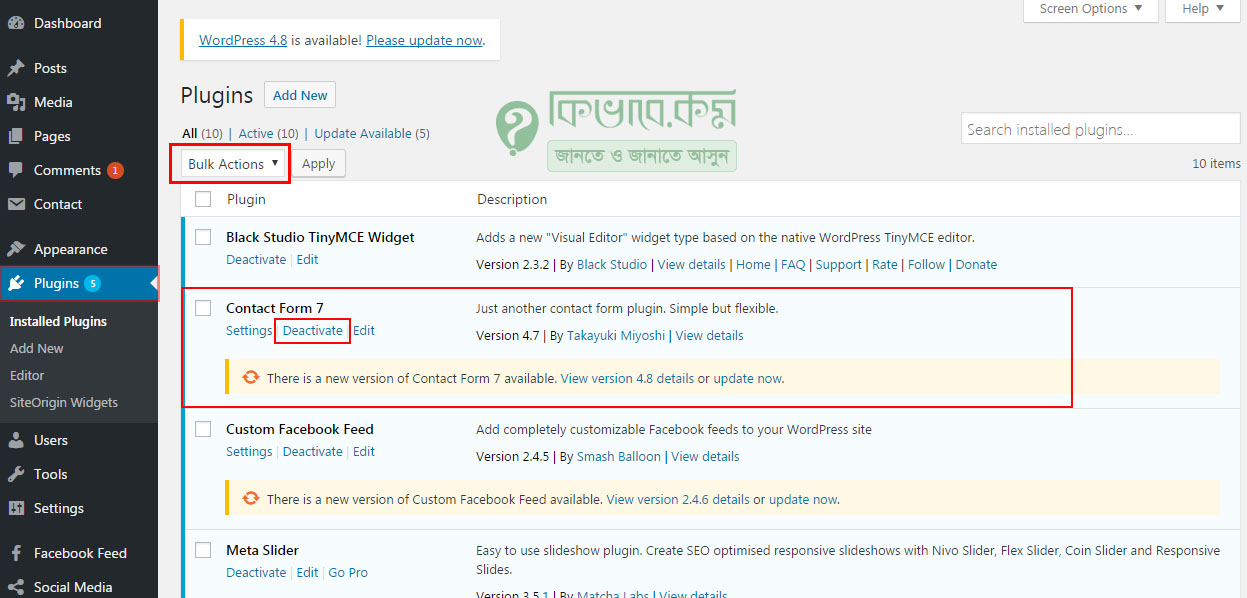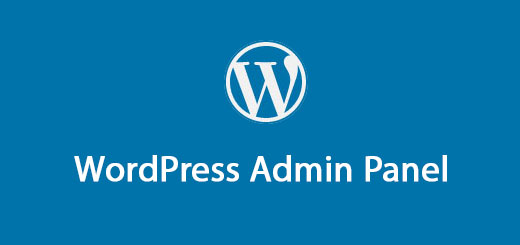WordPress এ কিভাবে প্লাগইন Deactivate কিংবা Delete করবো
আমরা এর আগে আলোচনা করেছি কিভাবে ওয়ার্ডপ্রেস প্লাগইন ইন্সটল দিতে হয়। আজকে আলোচনা করবো প্লাগইন ইন্সটল দেওয়ার পর কিভাবে ওয়ার্ডপ্রেস থেকে প্লাগইন Deactivate বা Delete করা যায়। চলুন নিচের অংশে দেখে নেওয়া যাক।
ওয়ার্ডপ্রেসে প্লাগইন Deactivate কিংবা Delete করবোঃ
একটি ওয়ার্ডপ্রেস সাইটে প্লাগইন ইন্সটল দেওয়ার পর কিছু কিছু প্লাগইন মাঝে মধ্যে Deactivate কিংবা Delete করার প্রয়োজন হয়ে থাকে। ওয়ার্ডপ্রেস সাইটে একটি প্লাগইন Delete করার সময় যে প্লাগিনটি ডিলেট করবেন সেটি আগে Deactivate করে নিতে হয়। সাধারণত প্লাগইন Deactivate করার পর ডিলেট করা যায়। চলুন নিচের অংশে দেখে নেই কিভাবে প্লাগইন Deactivate বা Delete করা যায়।
প্রথমে ওয়ার্ডপ্রেস সাইট থেকে ওয়ার্ডপ্রেসের এডমিন প্যানেলে প্রবেশ করুন। এডমিন প্যানেলে প্রবেশ করার পর ড্যাসবোর্ড নামে একটি পেজ দেখতে পাবেন। নিচের ছবিটিকে অনুসরণ করুন।
উপরের ছবিটিতে ভালো ভাবে দেখুন। প্লাগইন Deactivate করার জন্য প্রথমে ড্যাসবোর্ড থেকে উপরের ছবিটির বাম পাশে লাল মার্ক করা Plugins লেখা অপশন আছে, সেখানে ক্লিক করুন। ক্লিক করার পর ডান পাশে নতুন একটি পেজ চলে আসবে, আর সেখানে প্লাগিনগুলো থাকবে। প্লাগইন যদি অ্যাক্টিভ করা থাকে সে ক্ষেত্রে Deactivate লেখা দেখাবে আর Deactivate থাকলে Active লেখা দেখাবে।
ছবিটির ডান পাশে লাল মার্ক করা Contact Form 7 নামে একটি প্লাগইন দেখা যাচ্ছে, সে প্লাগিনটিকে Deactivate করার জন্য সেখানে লাল মার্ক করা Deactivate লেখা অপশন আছে, সেখানে ক্লিক করুন। প্লাগিনটি Deactivate হয়ে যাবে।
একসাথে কয়েকটি প্লাগইন Deactivate করার জন্য প্লাগিনগুলো সিলেক্ট করে নিন। সিলেক্ট করা হয়ে গেলে উপরের অংশে বাম পাশে লাল মার্ক করা Bulk Actions লেখা অপশন আছে, সেখানে ক্লিক করুন। ক্লিক করার পর নিচের দিকে কিছু অপশন দেখা যাবে, সেখানে থেকে Deactivate অপশনটি সিলেক্ট করুন। সিলেক্ট করা হয়ে গেলে Bulk Actions অপশনের ডান পাশে Apply লেখাই ক্লিক করে প্লাগিনটি Deactivate করে নিন।
এবার প্লাগিনটিকে Delete করার জন্য আবার Bulk Actions অপশনে ক্লিক করুন। সেখান থেকে Delete লেখা অপশনটি সিলেক্ট করুন। সিলেক্ট করার পর Apply লেখা বাটনে ক্লিক করুন। Apply এ ক্লিক করার পর আপনার প্লাগিনটি ডিলেট হয়ে যাবে। সাধারণত এই নিয়মে প্লাগইন ডিলেট করা হয়ে থাকে।